Java版 バージョン1.19.2のmod対応のサーバーの立て方を説明します。
ホストがマインクラフトを起動していなくてもサーバーを立ち上げている限りは24時間自由にワールドに出入りできるようになります。
Java版 バージョン1.12.2のmod対応のサーバーの立て方はこちらの記事を参考にしてください。
Java版 バージョン1.15.2のmod対応のサーバーの立て方はこちらの記事を参考にしてください。
統合版のマインクラフトのサーバーの立て方はこちらの記事を参考にしてください。
サーバー用のフォルダ作成
①サーバー用のフォルダを作成します。
(私は「E:」に「MinecraftServer」というフォルダを作成しました。
※フォルダ名、場所は何でも大丈夫です。DesktopでもCドライブ直下でも大丈夫です。
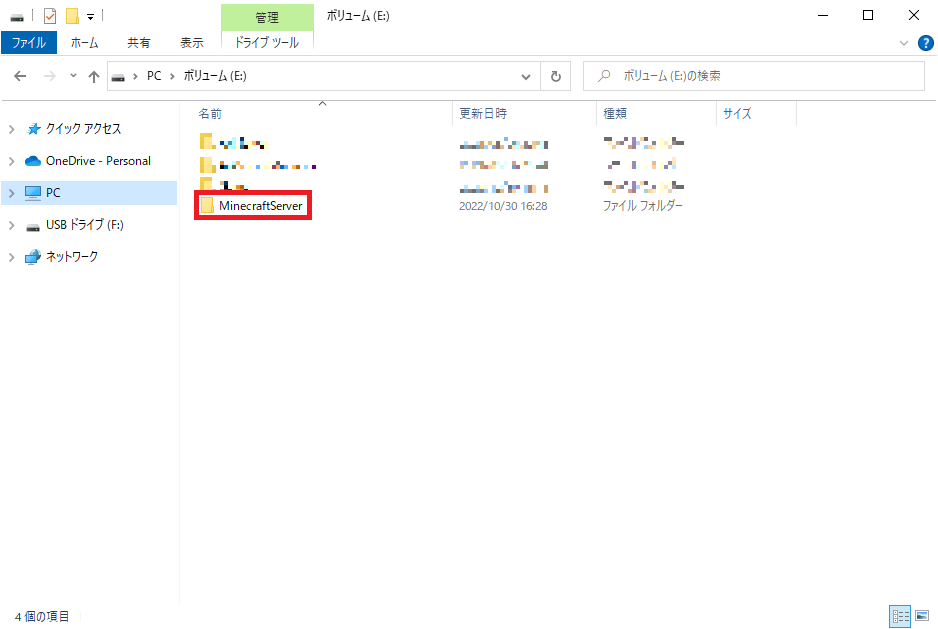
Javaのダウンロード、インストール
①こちらのサイトにアクセスします。
②Version 17 を選択します。
③Windows x64の「JDK」をクリックします。
するとダウンロードが始まります。
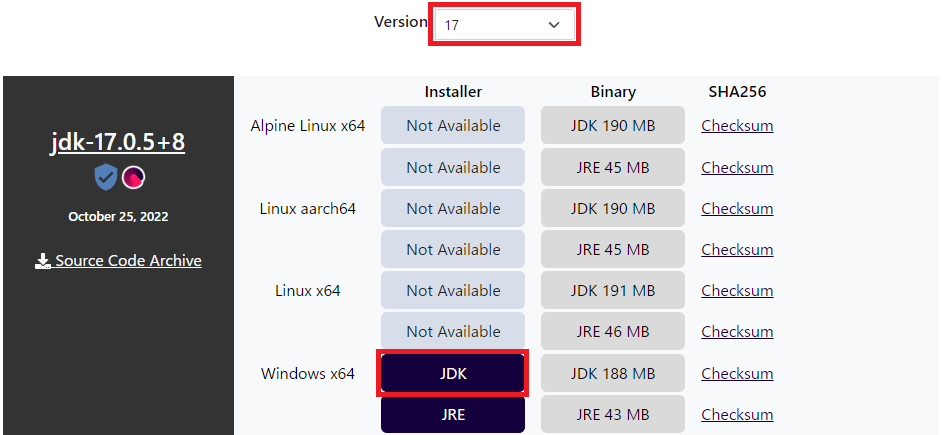
④「OpenJDK17U-jdk_x64_windows_hotspot_17.0.5_8.msi」がダウンロードされるので、
それをダブルクリックしてインストールを始めます。
⑤「次へ」をクリック

⑥「次へ」をクリック

⑦「インストール」をクリック
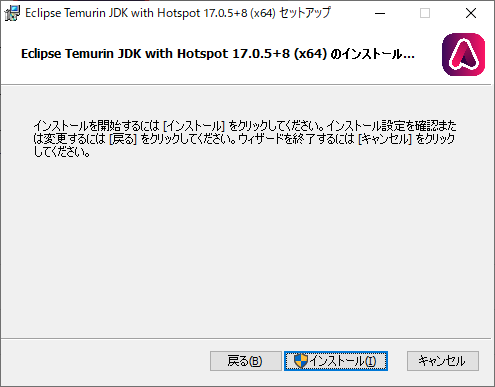
⑧「完了」をクリック
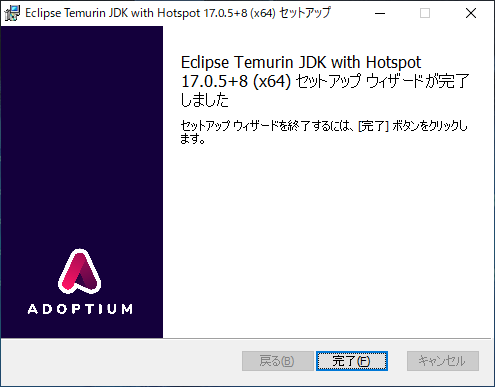
Forgeのダウンロード、インストール
①こちらのサイトにアクセスします。
②「1.19.2」をクリック
③右側の「Installer」をクリック
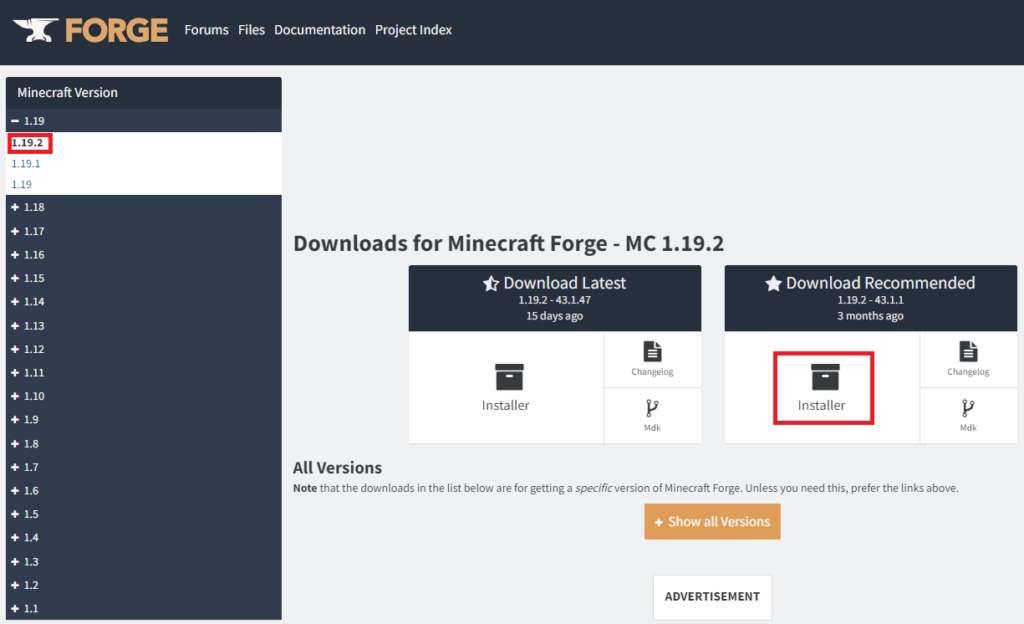
④ページが変わってしばらく待つと右上に「SKIP」が出てくるので、「SKIP」をクリック。
「forge-1.19.2-43.1.1-installer.jar」がダウンロードされます。
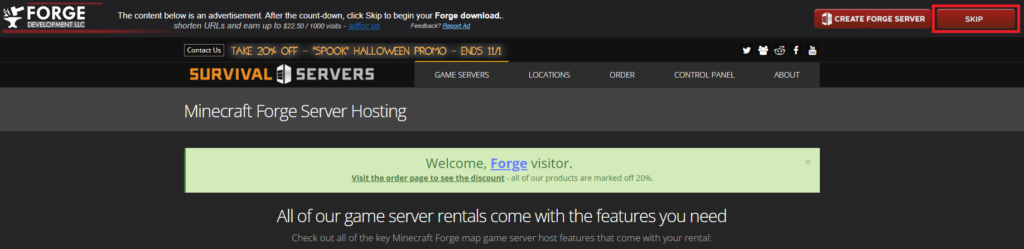
⑤はじめに作成したサーバー用のフォルダにダウンロードしたファイルを入れます。
⑥「forge-1.19.2-43.1.1-installer.jar」をダブルクリックします。
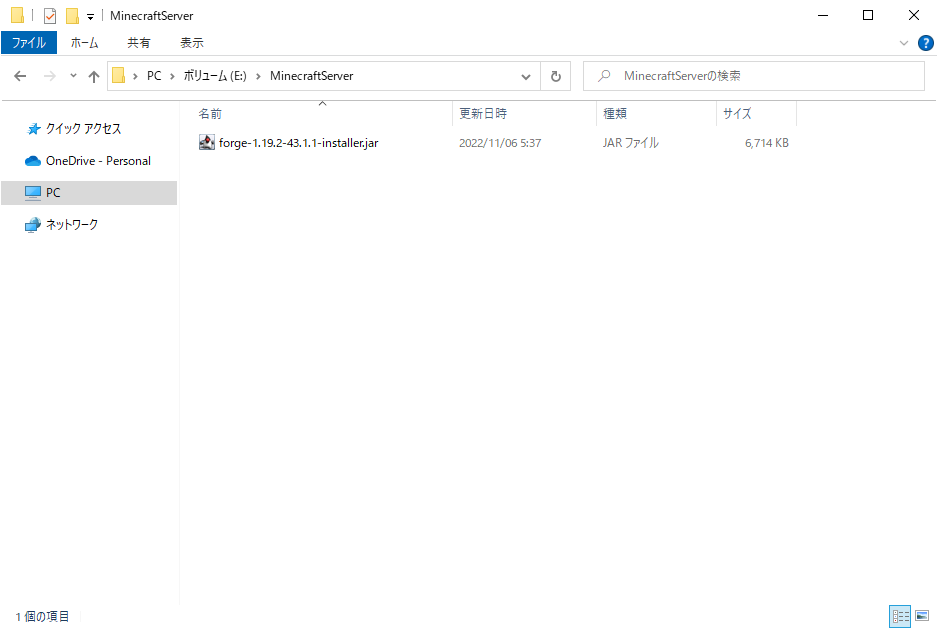
⑦「Install server」を選択して、「…」をクリックして、はじめに作成したサーバー用のフォルダを選択します。
「OK」を押します。
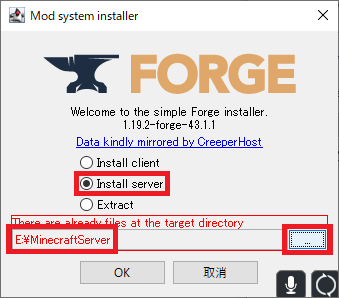
⑧インストールされてCompleteのポップアップがでれば完了です。「OK」を押します。
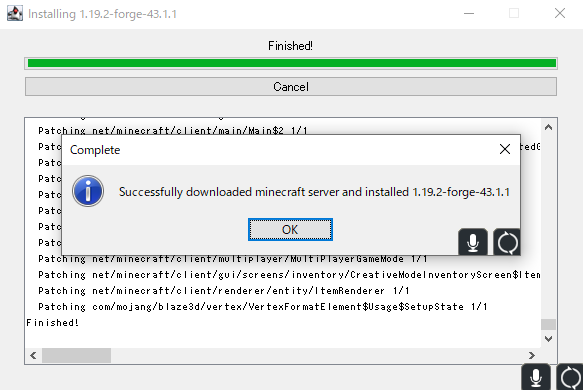
⑨サーバー用のフォルダの中身がが下図のようになっていれば大丈夫です。
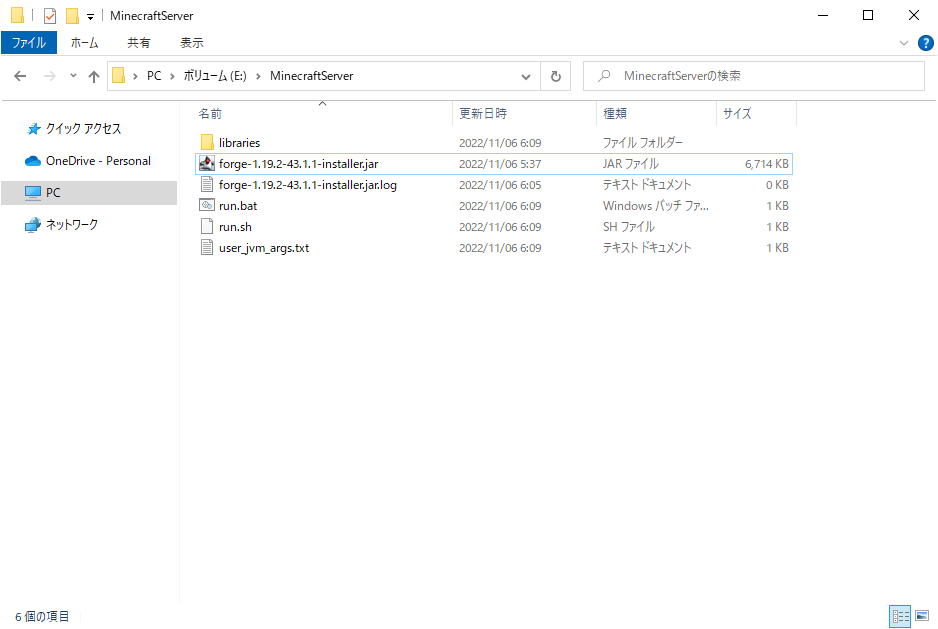
⑩サーバー用のフォルダ内にあるuser_jvm_args.txtをダブルクリックで開きます。
⑪「# -Xmx4G」と書かれているので、#を外して、「-Xmx4G」とします。
⑫「ファイル」を押して、「上書き保存」をクリック。
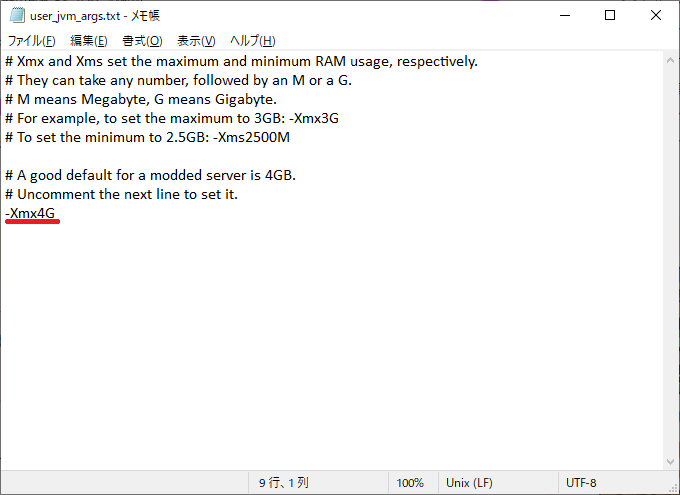
⑬サーバー用のフォルダにある「run.bat」をダブルクリックします。

⑭コマンドウィンドウが立ち上がるので、「Enter」を押して、閉じます。
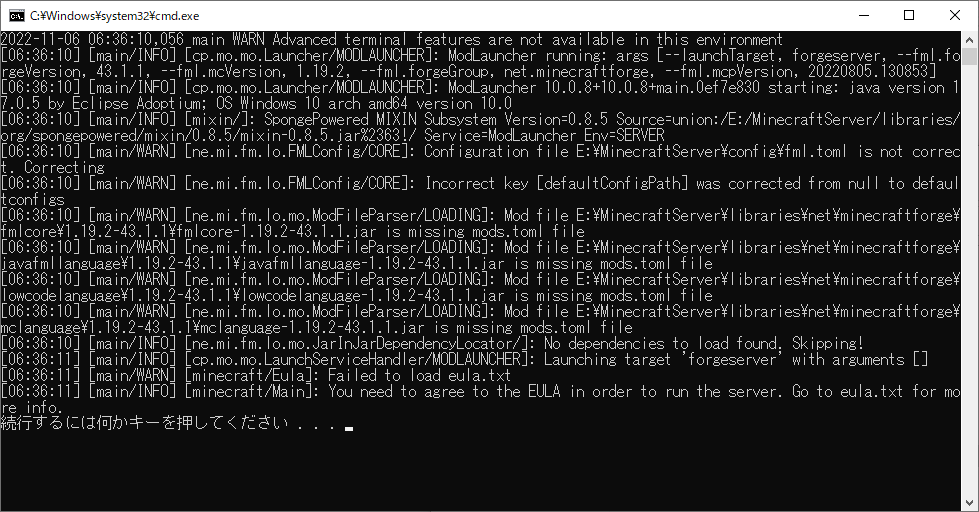
⑮サーバー用のフォルダ内にある「eula.txt」が作成されているので、それをダブルクリックで開きます。
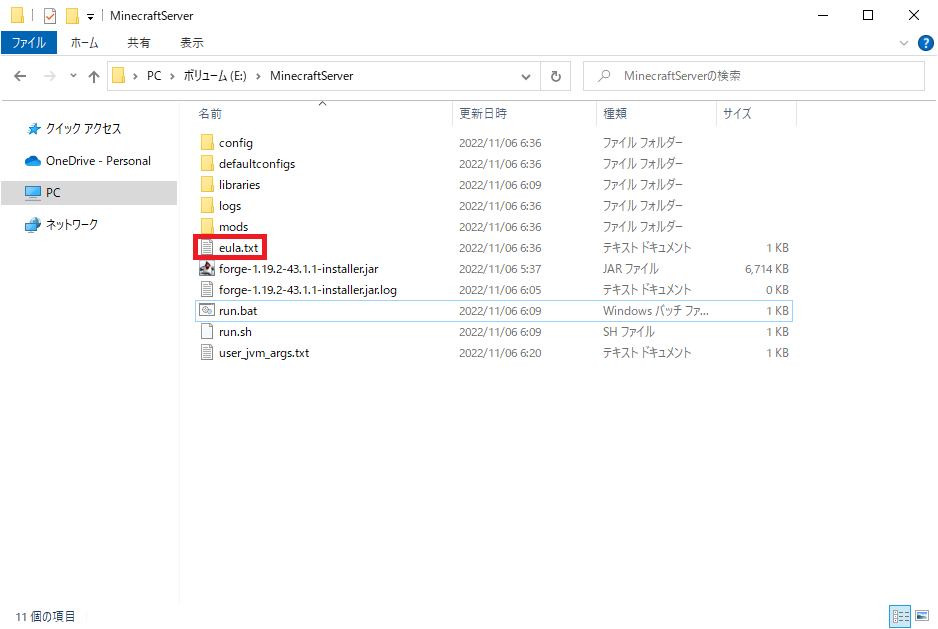
⑯一番下に記載がある「eula=false」を「eula=true」に書き換えて、上書き保存します。
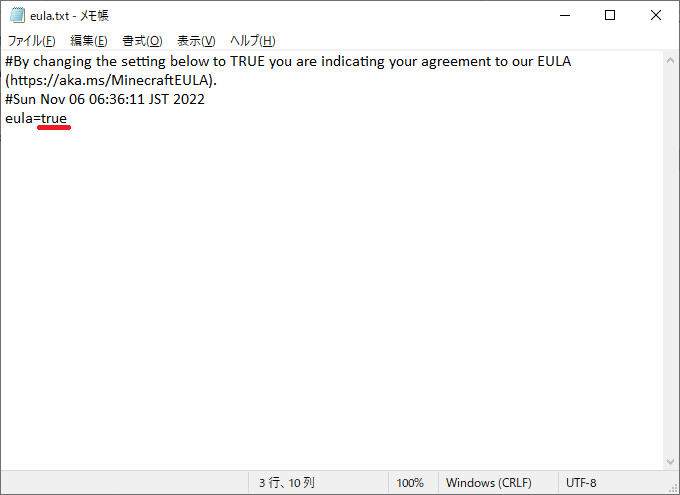
すでにポート開放済の場合は、サーバー用のフォルダ内にある「run.bat」をクリックすれば、コマンドウィンドウが立ち上がり、サーバーの立ち上げは完了です。
ポート開放がまだの場合は下を参照ください。
ポート開放
①「開放くん」をダウンロード。
「kaihoukun.zip」をクリックしダウンロードする。
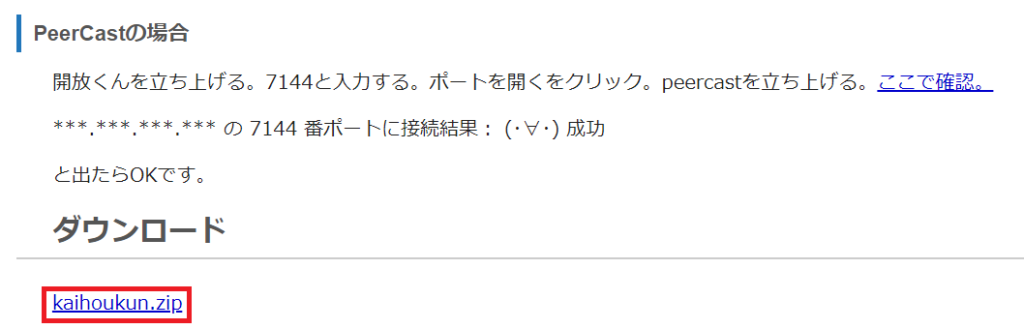
②ダウンロードした「kaihoukun.zip」をデスクトップへ移動します。
③デスクトップへ移動した「kaihoukun.zip」を右クリックして、「すべて展開」をクリックします。

④「***\Desktop\***」となっていることを確認して、「展開」をクリックします。
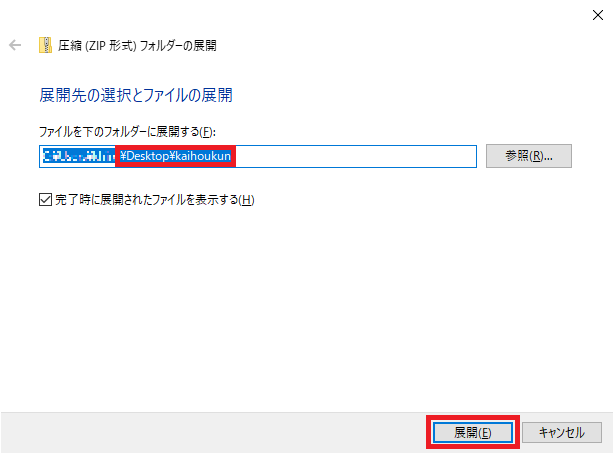
⑤展開したフォルダ内にある「kaihoukun.exe」を右クリックし、管理者として実行を押す。
・ポート番号に25565を入力して、TCPにチェックを入れて、「ポートを開く」を押す。
・ポート番号に25565を入力して、UDPにチェックを入れて、「ポートを開く」を押す。
メッセージ欄に「ポート開放に成功しました。」が表示されれば完了。


※「kaihoukun」フォルダはデスクトップではなくても、任意の場所でも大丈夫です。
サーバーの立ち上げ
①サーバー用のフォルダ内にある「run.bat」をダブルクリックします。
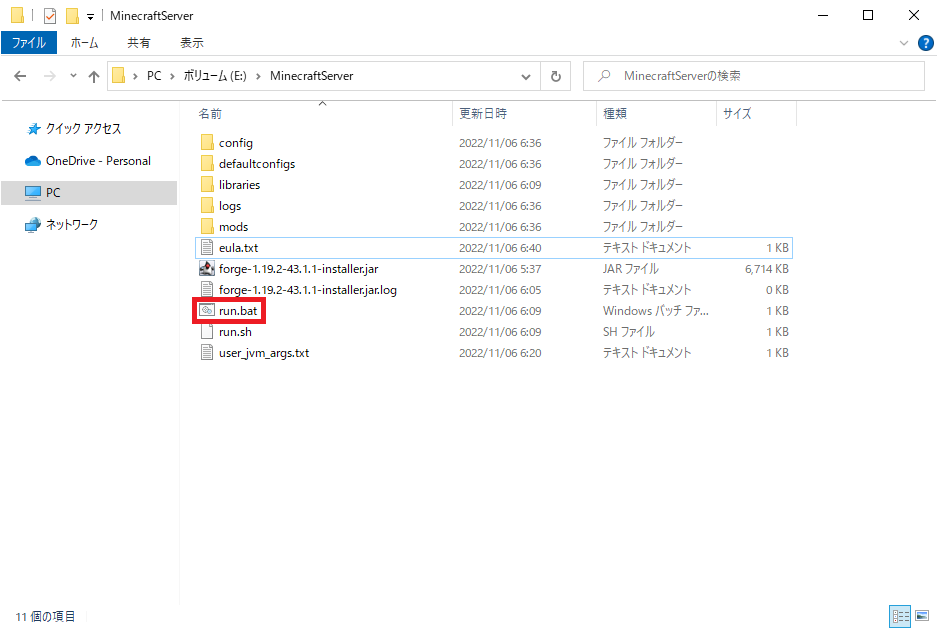
②コマンドウィンドウが開き、「Done()!For help, type “help”」と表示されれば、
サーバーの立ち上げ完了です。
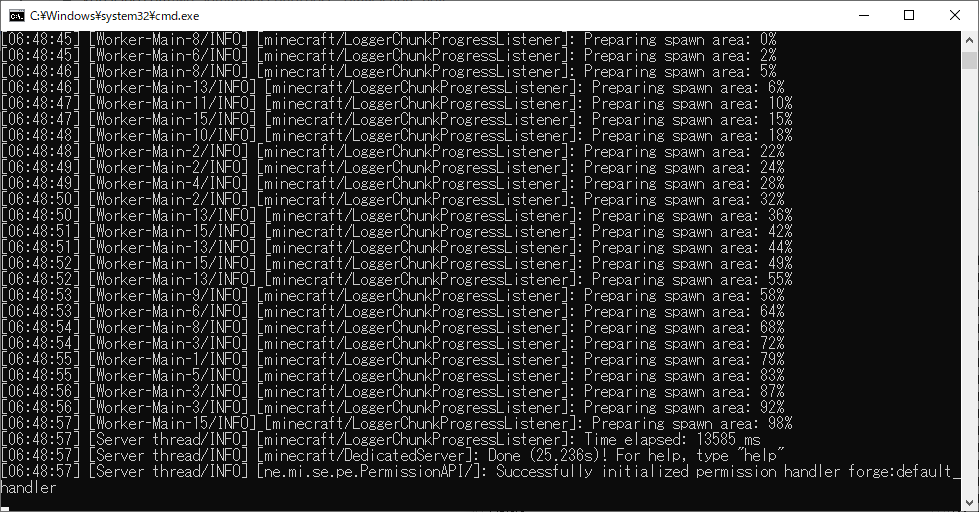
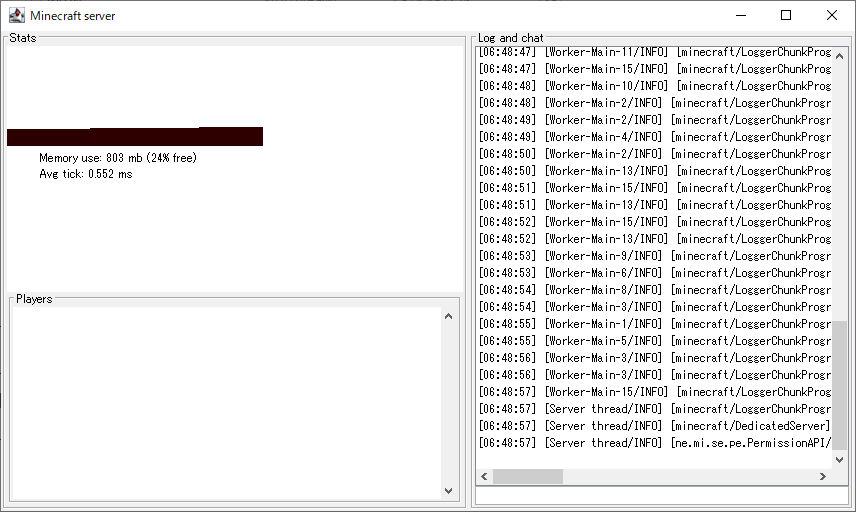
サーバーを閉じる場合は、「stop」を入力し、「Enter」を押せば、サーバーが保存されて、サーバーが閉じられます。
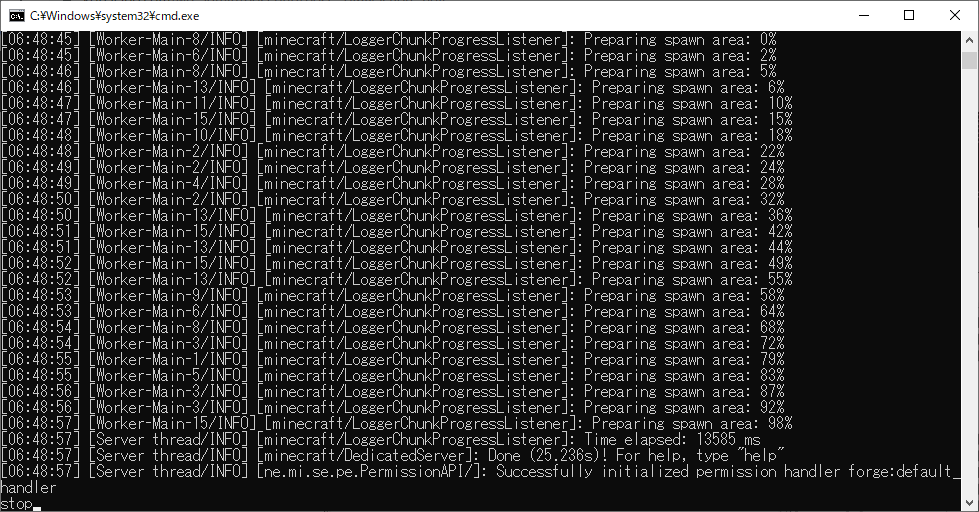
③サーバー立ち上げた人は一緒にゲームするフレンドに「グローバルIPアドレス」を教えてあげましょう。
グローバルIPアドレスは下記サイトで確認できます。
グローバルIPアドレス確認
赤枠で囲ってあるところに書いてあるのがグローバルIPアドレスです。
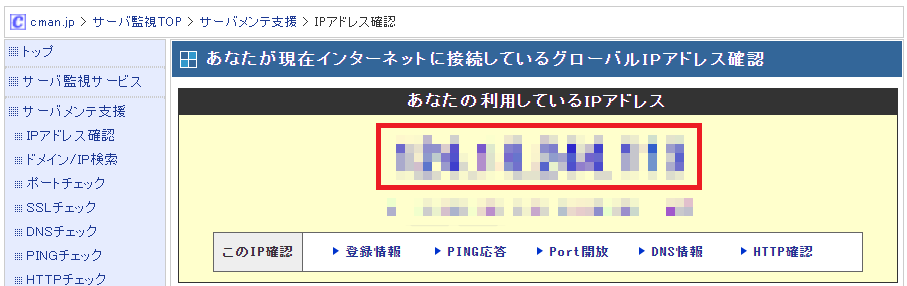
サーバーに参加(フレンド側)
①Minecraftを起動します。
②マルチプレイをクリック。
③サーバーを追加をクリック。
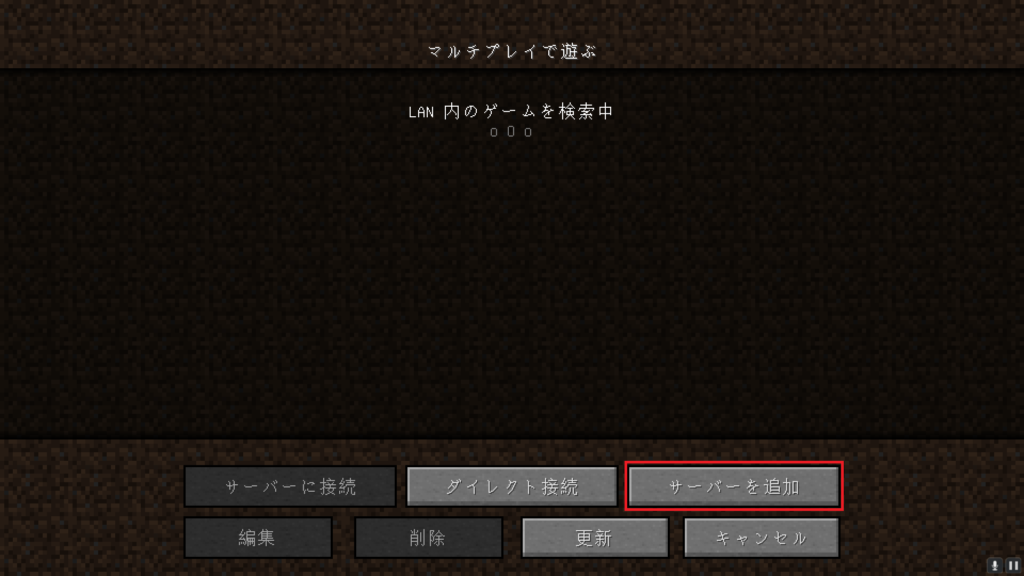
④「サーバー名」を入力します。(なんでも大丈夫です。)
⑤「サーバーアドレス」にサーバーを立ち上げた人に教えてもらったIPアドレス「〇〇〇.〇〇〇.〇〇〇.〇〇〇」を入力します。
⑥「完了」をクリックします。
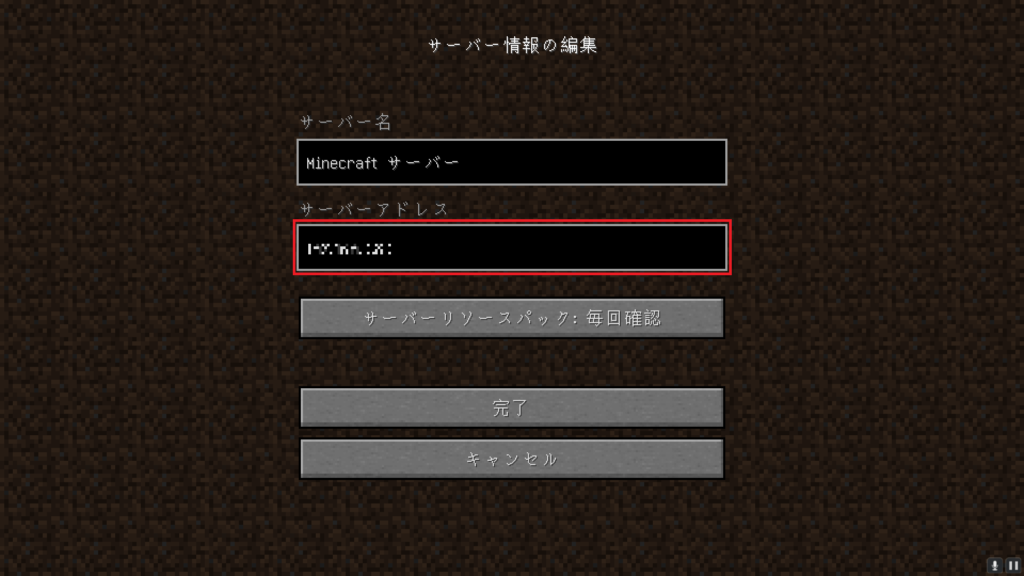
⑦サーバーが表示されているので、それをクリックして、「サーバーに接続」をクリックすれば、立ち上げたサーバーでプレイすることができます。

サーバーに参加(ホスト側)
①サーバーを立ち上げたパソコンのローカルIPアドレスを確認します。
デスクトップの左下にある検索ボックスに「コマンドプロンプト」を入力し、「開く」を押してコマンドプロンプトを立ち上げます。
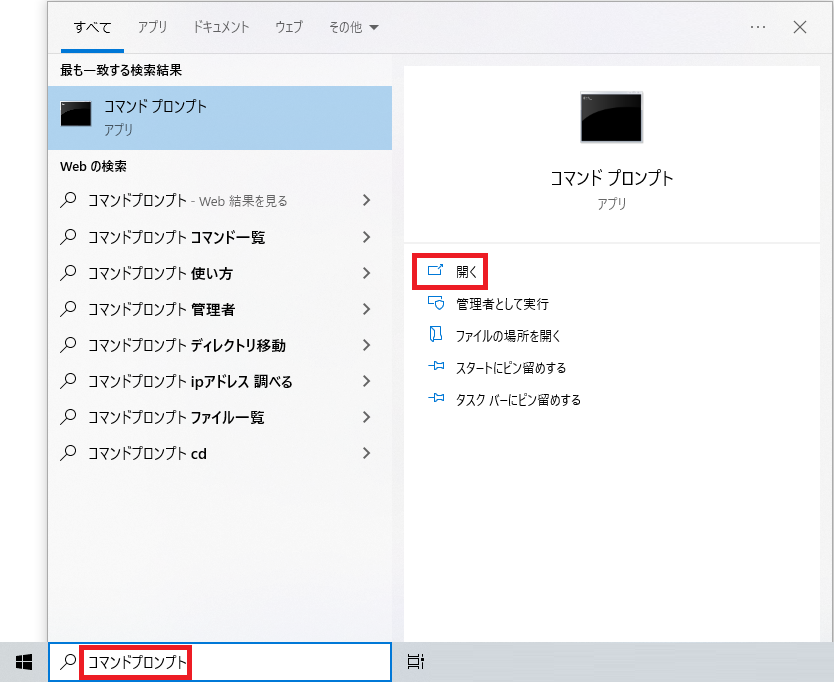
②「ipconfig」と入力し、「Enter」を押します。
IPv4 アドレスの行に「192.168.○○○.○○○」と記載されているので、メモしましょう。
これがローカルIPアドレスです。
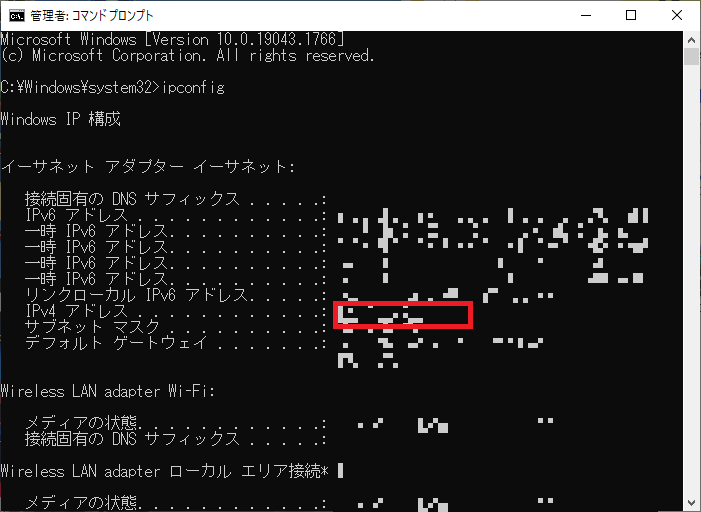
③Minecraftを起動します。
④マルチプレイをクリック。
⑤サーバーを追加をクリック。
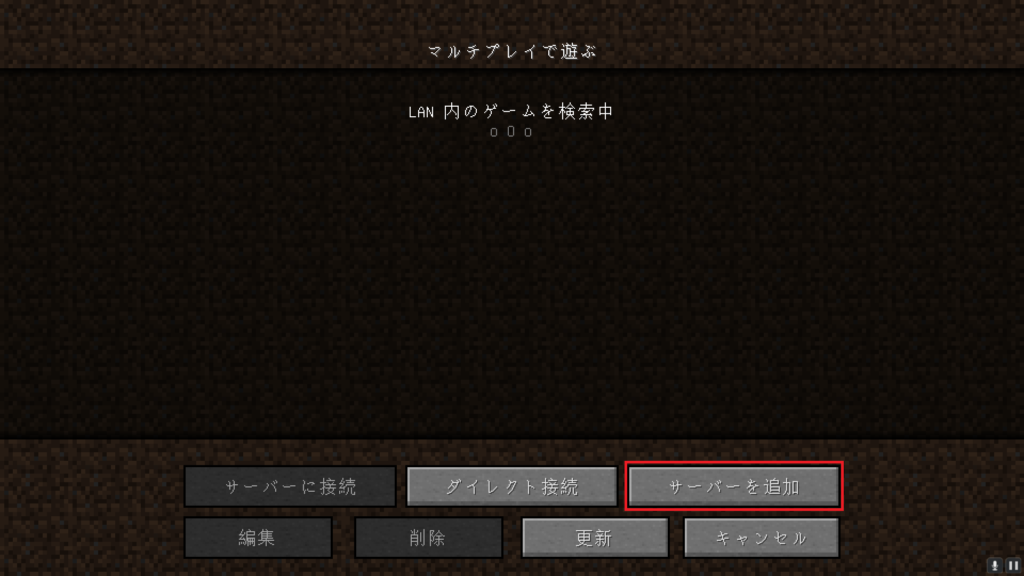
⑥「サーバー名」を入力します。(なんでも大丈夫です。)
⑦「サーバーアドレス」に先ほど調べたローカルIPアドレスを入力します。
(192.168.○○○.○○○)
⑧「完了」をクリックします。
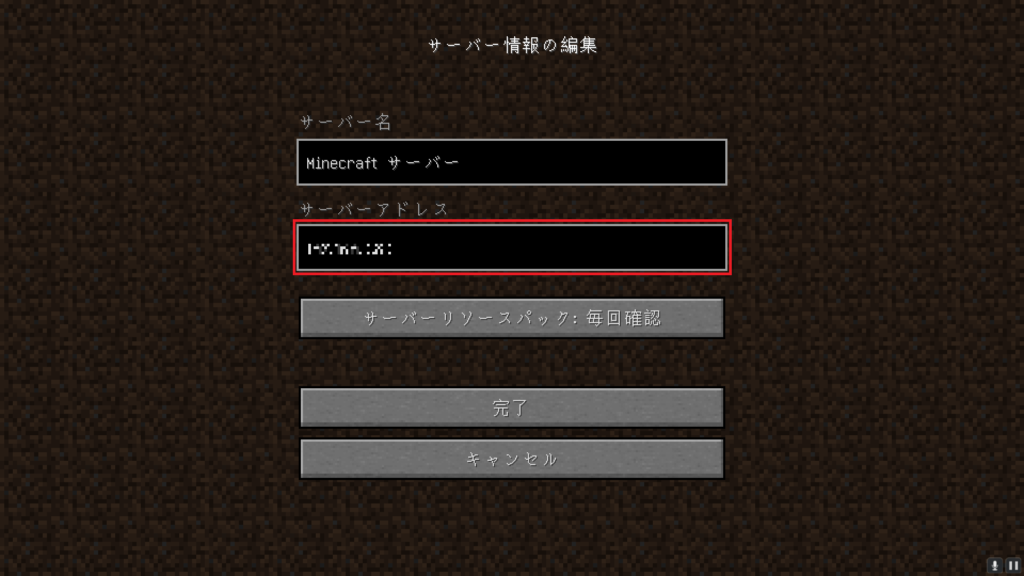
⑨サーバーが表示されているので、それをクリックして、「サーバーに接続」をクリックすれば、立ち上げたサーバーでプレイすることができます。

注意
Modをいれて遊ぶ場合は、サーバー用のフォルダにあるmodsフォルダと各個人のPCのマインクラフトフォルダにあるmodフォルダどちらもに同じmodを入れておく必要があるので、注意してください。
サーバーの設定
①サーバーが立ち上がっている場合は、一度サーバーを閉じましょう。
②サーバー用のフォルダ内にある「server.properties」を右クリックし、「編集」をクリックします。
③ゲームモードを設定します。
「gamemode=」の後にプレイしたいモードを入力します。(初期設定はサバイバルモードになっています。)
サバイバルモードでプレイしたい場合:gamemode=survival
クリエイティブモードでプレイしたい場合:gamemode=creative
アドベンチャーモードでプレイしたい場合:gamemode=adventure
④難易度を設定します。
「difficulty=」の後にプレイしたい難易度を入力します。(初期設定はeasyになっています。私はいつもnormalでプレイしています。)
ピースフルでプレイしたい場合:difficulty=peaceful
イージーでプレイしたい場合:difficulty=easy
ノーマルでプレイしたい場合:difficulty=normal
ハードでプレイしたい場合:difficulty=hard
⑤PvP有/無の設定
PvP有でプレイしたい場合:pvp=true
PvP無でプレイしたい場合:pvp=false
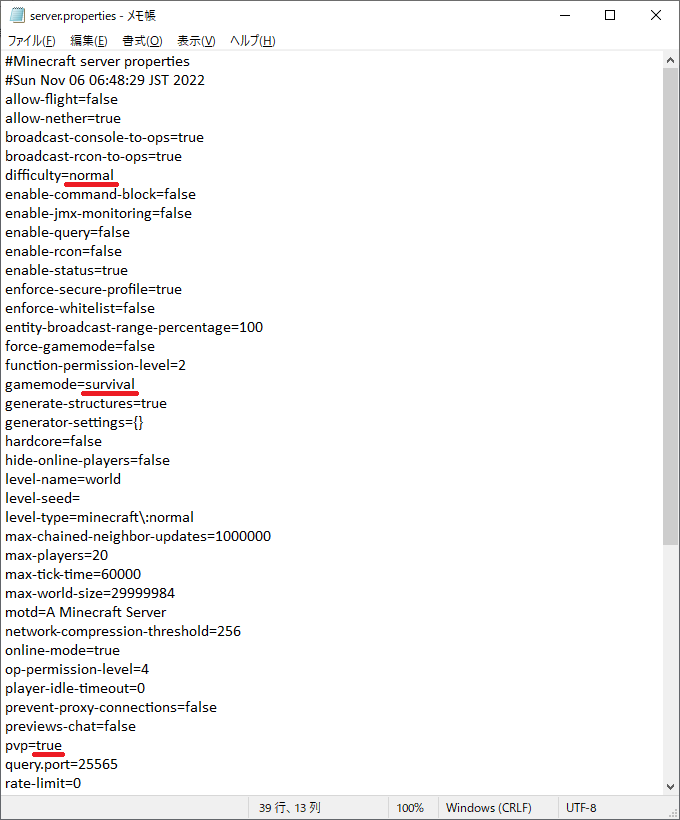
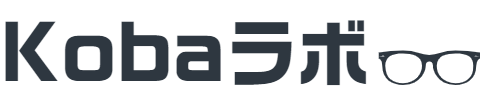
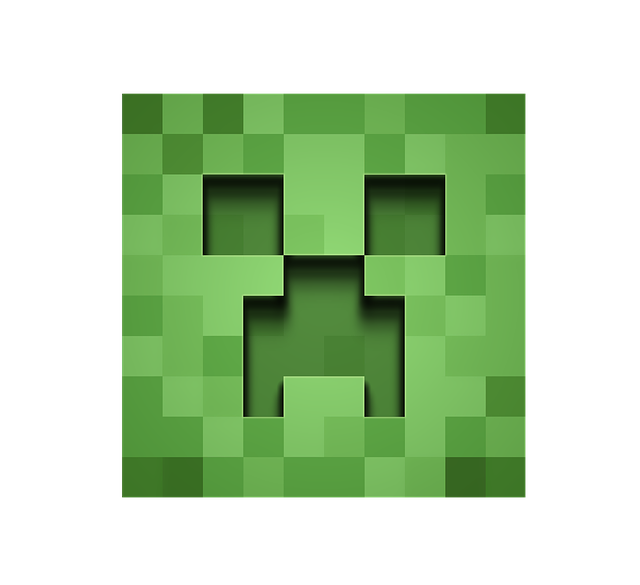

コメント